حول Outdated browser detected النافذة المنبثقة
Outdated browser detected تشير النافذة المنبثقة إلى إشعار منبثق مزيف يدعي أن متصفحك يحتاج بشكل عاجل إلى تحديث. عادة ما يكون سبب المنبثقة من قبل ادواري, أو يتم ببساطة إعادة توجيه المستخدم إلى صفحة التي تظهر ذلك. فإنه يعلم زورا أن المتصفح الخاص بك هو عفا عليها الزمن ويوصي ك تحميل الإصدار الجديد. ومع ذلك، بدلا من تحديث للمتصفح الخاص بك، يمكنك تحميل بعض البرامج غير المرغوب فيها (PUP) أو حتى البرامج الضارة. هذا هو واحد من أقدم الحيل في الكتاب، وغالبا ما يستخدم لنشر البرامج الضارة خطيرة مثل أحصنة طروادة. 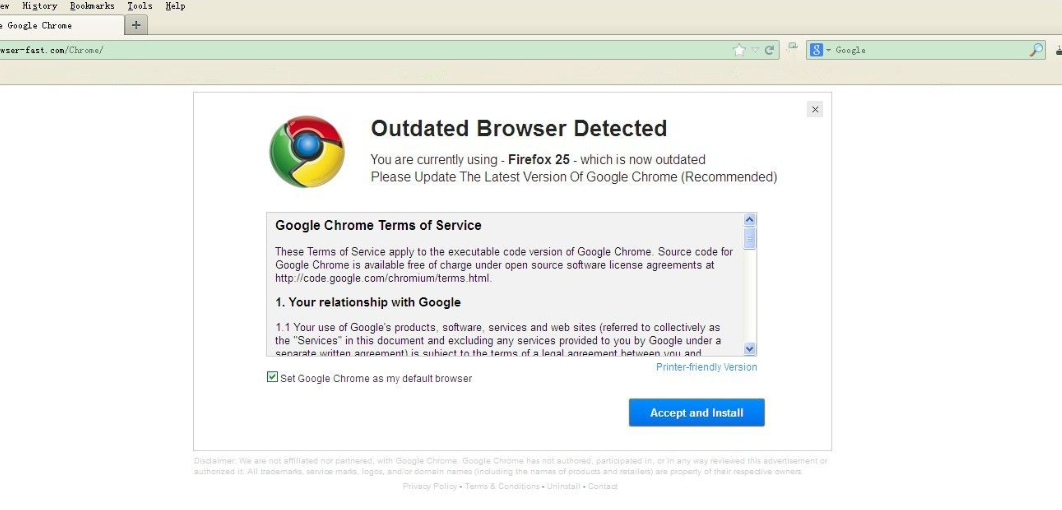
نأمل أن كنت لم تقم بتحميل “التحديث” عرضت. إذا قمت بذلك، تحتاج إلى تثبيت برامج مكافحة الفيروسات وتفحص جهاز الكمبيوتر الخاص بك للإصابة. حتى تتخلص من كل ما قمت بتثبيته، نقترح عليك أيضًا عدم تسجيل الدخول إلى أي من حساباتك، مثل البريد الإلكتروني أو الخدمات المصرفية عبر الإنترنت. إذا قمت بتثبيت كلوغر، فإنه يمكن أن يكون تسجيل أسماء المستخدمين وكلمات المرور الخاصة بك.
يمكنك تجاهل بأمان المنبثقة، وإذا ظهر مرة واحدة فقط عندما على موقع على شبكة الانترنت مشكوك فيها، لا يوجد شيء يدعو للقلق. ومع ذلك، إذا كنت مضايق باستمرار من قبل هذه النوافذ المنبثقة وإعادة التوجيه، يجب عليك التحقق من جهازك لادواري. سيكون من الأسهل أن تفعل ذلك مع برامج مكافحة الفيروسات. إذا ظهر شيء ما، فقم بحذف النافذة Outdated browser detected المنبثقة التي تسبب ادواري.
ما الذي يسبب النافذة المنبثقة
فمن الممكن لديك ادواري مثبتة على جهازك, وانها إعادة توجيه لكم إلى موقع احتيالي الذي يظهر لك المنبثقة. إذا كان الأمر كذلك، فقد تحصل أيضًا على مزيد من الإعلانات بشكل عام. ادواري عادة ما يأتي جنبا إلى جنب مع البرامج المجانية التي تقوم بتحميلها من الإنترنت. غالباً ما يأتي البرنامج المجاني مع عروض إضافية يتم تثبيتها تلقائيًا، ما لم يمنعها المستخدم يدويًا من القيام بذلك. ما هو أسوأ من ذلك هو أن تلك العروض المضافة عادة ما تكون مخفية من المستخدمين أثناء التثبيت.
إذا كنت ترغب في منع هذه التثبيتات غير الضرورية، اختر إعدادات متقدمة (مخصص) عند تثبيت برامج مجانية. هذه الإعدادات سوف تجعل جميع العروض المضافة مرئية، وتسمح لك بإلغاء تحديدها. تحتاج ببساطة إلى إلغاء تحديد المربعات ثم قد تستمر في تثبيت البرنامج. حتى لو كانت بعض العروض تبدو مفيدة، ونحن لا نقترح السماح لهم لتثبيت. هذه العروض الإضافية عادة ما تكون برامج عديمة الفائدة، مثل متصفح الخاطفين، وأشرطة الأدوات، الخ. فهي لا توفر شيئا مفيدا، وحقيقة أنها توزع باستخدام طريقة مشكوك فيها إلى حد ما يجعلها تبدو غير موثوقة.
بدلاً من ذلك، قد تتم إعادة توجيهك لأنك تقوم بتصفح مواقع ويب مشكوك فيها. ليس من غير المألوف أن تتم إعادة توجيه المستخدمين عند زيارة مواقع الكبار، والبث المجاني عبر الإنترنت أو صفحات القمار. إذا كنت ترغب في تجنب عمليات إعادة التوجيه هذه، فإما تثبيت adblock موثوق بها وحظر الإطارات المنبثقة، أو عدم زيارة الصفحات المشكوك فيها.
ما هي الفائدة من هذه النوافذ المنبثقة التحديث وهمية
جميع المتصفحات الرئيسية مثل Google Chrome , موزيلا Firefox ولها إصدارات من هذه Internet Explorer الفضيحة, ولكن انهم جميعا أساسا نفس. تتم إعادة توجيهك إلى موقع ويب يعرض رسالة تدعي اكتشاف مستعرض قديم. في إصدار Firefox اتفاقية ترخيص برامج المستخدم النهائي يتم عرض أيضًا. ثم تظهر نافذة منبثقة توصي بتحديث المستعرض الخاص بك إلى أحدث إصدار إذا كنت ترغب في عرض الصفحة. إذا قمت بالنقر فوق موافق، سيتم بدء تشغيل تنزيل. في البداية، يجب أن يمنع المستعرض التنزيل، ولكن إذا قمت بالضغط على السماح، فإنه سيبدأ. وسوف لا تزال متنكرة كتحديث عند التنزيلات بحيث يمكنك إطلاقه. إذا قمت بذلك، فإنه سيتم الادعاء بأن التحديث قد تم تثبيته بنجاح، ولكن في الواقع سيتم تثبيت بعض البرامج مشكوك فيها على جهاز الكمبيوتر الخاص بك. من المحتمل أن يكون نوع من شريط الأدوات أو برنامج غير مرغوب فيه. أسوأ سيناريو، انها نوع من البرامج الضارة.
التمييز بين التحديثات وهمية والمشروعة من السهل إلى حد ما، إذا كنت تعرف ما تبحث عنه. أولاوقبل كل شيء، والتحديثات المشروعة هي أبدا كما انتهازي مثل تلك وهمية. لن تتم إعادة توجيهك أبدًا إلى موقع ويب معين من قبل متصفحك ويطلب منك تثبيت تحديث عاجل. عادة ما يتم تثبيت تحديثات المستعرض المشروعة تلقائيًا، وإذا لم يكن لديك هذه الميزة ممكّنة، نقترح عليك القيام بذلك الآن. المتصفح الخاص بك سوف يكون دائما حتى الآن، وسوف لا يكون لديك عجب ما إذا كان إشعار التحديث الذي حصلت عليه هو شرعي أم لا. هذا لا يعمل فقط للمتصفحات ولكن لجميع البرامج ونظام التشغيل الخاص بك. تمكين التحديثات التلقائية لكافة البرامج، لأنها ضرورية للحفاظ على أمانك. تحديث نقاط الضعف التصحيح التي يمكن استخدامها من قبل البرامج الضارة للوصول إلى جهاز الكمبيوتر الخاص بك، لذلك فهي ضرورية. إذا كنت بحاجة إلى تثبيت تحديث يدويًا، فقم دائمًا بتنزيلها من مواقع الويب الرسمية. لا تستخدم الإعلانات أو المواقع المشكوك فيها لتنزيل التحديثات.
إذا كان سبب إعادة التوجيه والمنبثقة من قبل ادواري, يجب أن تلاحظ أعراض أخرى كذلك. مثل زيادة كمية الإعلانات عند التصفح، والنوافذ المنبثقة الغريبة عند زيارة مواقع الويب الشرعية، وغيرت إعدادات المتصفح. كل هذا يشير إلى ادواري يجري تثبيتها على جهاز الكمبيوتر الخاص بك. انها ليست عدوى خطيرة، ولكن يمكن أن يكون بالتأكيد مزعج. إذا ظهرت النافذة المنبثقة عندما كنت تزور موقع على شبكة الانترنت مشكوك فيها ومرة واحدة فقط، فإنه لا ينبغي أن تظهر مرة أخرى طالما كنت حذرا.
Outdated browser detected إزالة المنبثقة
إذا كنت تتعامل مع ادواري, سوف تحتاج إلى التخلص منه لإزالة Outdated browser detected النوافذ المنبثقة. يمكنك إغلاقها، لكنها سوف تظهر ببساطة إلا إذا قمت بإزالة العدوى. ومع ذلك، إذا تم إعادة توجيهك بشكل عشوائي عند زيارة مواقع مشكوك فيها، يجب أن تكون على ما يرام، حيث لا يوجد عدوى موجودة بالفعل على جهاز الكمبيوتر الخاص بك.
إذا قمت بتنزيل هذا التحديث المفترض، نقترح عليك مسح جهاز الكمبيوتر الخاص بك باستخدام برامج مكافحة البرامج الضارة. إذا كان هناك شيء خبيث لم تثبيت، فإنه سيتم التخلص منه. في المستقبل، لا تقم بتنزيل “التحديثات” من مصادر مشكوك فيها، وإما تمكين التحديثات التلقائية، أو تنزيلها من المواقع الرسمية.
Offers
تنزيل أداة إزالةto scan for Outdated browser detectedUse our recommended removal tool to scan for Outdated browser detected. Trial version of provides detection of computer threats like Outdated browser detected and assists in its removal for FREE. You can delete detected registry entries, files and processes yourself or purchase a full version.
More information about SpyWarrior and Uninstall Instructions. Please review SpyWarrior EULA and Privacy Policy. SpyWarrior scanner is free. If it detects a malware, purchase its full version to remove it.

WiperSoft استعراض التفاصيل WiperSoft هو أداة الأمان التي توفر الأمن في الوقت الحقيقي من التهديدات المحتملة. في الوقت ا ...
تحميل|المزيد


MacKeeper أحد فيروسات؟MacKeeper ليست فيروس، كما أنها عملية احتيال. في حين أن هناك آراء مختلفة حول البرنامج على شبكة الإ ...
تحميل|المزيد


في حين لم تكن المبدعين من MalwareBytes لمكافحة البرامج الضارة في هذا المكان منذ فترة طويلة، يشكلون لأنه مع نهجها حما ...
تحميل|المزيد
Quick Menu
الخطوة 1. إلغاء تثبيت Outdated browser detected والبرامج ذات الصلة.
إزالة Outdated browser detected من ويندوز 8
زر الماوس الأيمن فوق في الزاوية السفلي اليسرى من الشاشة. متى تظهر "قائمة الوصول السريع"، حدد "لوحة التحكم" اختر البرامج والميزات وحدد إلغاء تثبيت برامج.


إلغاء تثبيت Outdated browser detected من ويندوز 7
انقر فوق Start → Control Panel → Programs and Features → Uninstall a program.


حذف Outdated browser detected من نظام التشغيل Windows XP
انقر فوق Start → Settings → Control Panel. حدد موقع ثم انقر فوق → Add or Remove Programs.


إزالة Outdated browser detected من نظام التشغيل Mac OS X
انقر فوق الزر "انتقال" في الجزء العلوي الأيسر من على الشاشة وتحديد التطبيقات. حدد مجلد التطبيقات وابحث عن Outdated browser detected أو أي برامج أخرى مشبوهة. الآن انقر على الحق في كل من هذه الإدخالات وحدد الانتقال إلى سلة المهملات، ثم انقر فوق رمز سلة المهملات الحق وحدد "سلة المهملات فارغة".


الخطوة 2. حذف Outdated browser detected من المستعرضات الخاصة بك
إنهاء الملحقات غير المرغوب فيها من Internet Explorer
- انقر على أيقونة العتاد والذهاب إلى إدارة الوظائف الإضافية.


- اختيار أشرطة الأدوات والملحقات، والقضاء على كافة إدخالات المشبوهة (بخلاف Microsoft، ياهو، جوجل، أوراكل أو Adobe)


- اترك النافذة.
تغيير الصفحة الرئيسية لبرنامج Internet Explorer إذا تم تغييره بالفيروس:
- انقر على رمز الترس (القائمة) في الزاوية اليمنى العليا من المستعرض الخاص بك، ثم انقر فوق خيارات إنترنت.


- بشكل عام التبويب إزالة URL ضار وقم بإدخال اسم المجال الأفضل. اضغط على تطبيق لحفظ التغييرات.


إعادة تعيين المستعرض الخاص بك
- انقر على رمز الترس والانتقال إلى "خيارات إنترنت".


- افتح علامة التبويب خيارات متقدمة، ثم اضغط على إعادة تعيين.


- اختر حذف الإعدادات الشخصية واختيار إعادة تعيين أحد مزيد من الوقت.


- انقر فوق إغلاق، وترك المستعرض الخاص بك.


- إذا كنت غير قادر على إعادة تعيين حسابك في المتصفحات، توظف السمعة الطيبة لمكافحة البرامج ضارة وتفحص الكمبيوتر بالكامل معها.
مسح Outdated browser detected من جوجل كروم
- الوصول إلى القائمة (الجانب العلوي الأيسر من الإطار)، واختيار إعدادات.


- اختر ملحقات.


- إزالة ملحقات المشبوهة من القائمة بواسطة النقر فوق في سلة المهملات بالقرب منهم.


- إذا لم تكن متأكداً من الملحقات التي إزالتها، يمكنك تعطيلها مؤقتاً.


إعادة تعيين محرك البحث الافتراضي والصفحة الرئيسية في جوجل كروم إذا كان الخاطف بالفيروس
- اضغط على أيقونة القائمة، وانقر فوق إعدادات.


- ابحث عن "فتح صفحة معينة" أو "تعيين صفحات" تحت "في البدء" الخيار وانقر فوق تعيين صفحات.


- تغيير الصفحة الرئيسية لبرنامج Internet Explorer إذا تم تغييره بالفيروس:انقر على رمز الترس (القائمة) في الزاوية اليمنى العليا من المستعرض الخاص بك، ثم انقر فوق "خيارات إنترنت".بشكل عام التبويب إزالة URL ضار وقم بإدخال اسم المجال الأفضل. اضغط على تطبيق لحفظ التغييرات.إعادة تعيين محرك البحث الافتراضي والصفحة الرئيسية في جوجل كروم إذا كان الخاطف بالفيروسابحث عن "فتح صفحة معينة" أو "تعيين صفحات" تحت "في البدء" الخيار وانقر فوق تعيين صفحات.


- ضمن المقطع البحث اختر محركات "البحث إدارة". عندما تكون في "محركات البحث"..., قم بإزالة مواقع البحث الخبيثة. يجب أن تترك جوجل أو اسم البحث المفضل الخاص بك فقط.




إعادة تعيين المستعرض الخاص بك
- إذا كان المستعرض لا يزال لا يعمل بالطريقة التي تفضلها، يمكنك إعادة تعيين الإعدادات الخاصة به.
- فتح القائمة وانتقل إلى إعدادات.


- اضغط زر إعادة الضبط في نهاية الصفحة.


- اضغط زر إعادة التعيين مرة أخرى في المربع تأكيد.


- إذا كان لا يمكنك إعادة تعيين الإعدادات، شراء شرعية مكافحة البرامج ضارة وتفحص جهاز الكمبيوتر الخاص بك.
إزالة Outdated browser detected من موزيلا فايرفوكس
- في الزاوية اليمنى العليا من الشاشة، اضغط على القائمة واختر الوظائف الإضافية (أو اضغط Ctrl + Shift + A في نفس الوقت).


- الانتقال إلى قائمة ملحقات وإضافات، وإلغاء جميع القيود مشبوهة وغير معروف.


تغيير الصفحة الرئيسية موزيلا فايرفوكس إذا تم تغييره بالفيروس:
- اضغط على القائمة (الزاوية اليسرى العليا)، واختر خيارات.


- في التبويب عام حذف URL ضار وأدخل الموقع المفضل أو انقر فوق استعادة الافتراضي.


- اضغط موافق لحفظ هذه التغييرات.
إعادة تعيين المستعرض الخاص بك
- فتح من القائمة وانقر فوق الزر "تعليمات".


- حدد معلومات استكشاف الأخطاء وإصلاحها.


- اضغط تحديث فايرفوكس.


- في مربع رسالة تأكيد، انقر فوق "تحديث فايرفوكس" مرة أخرى.


- إذا كنت غير قادر على إعادة تعيين موزيلا فايرفوكس، تفحص الكمبيوتر بالكامل مع البرامج ضارة المضادة جديرة بثقة.
إلغاء تثبيت Outdated browser detected من سفاري (Mac OS X)
- الوصول إلى القائمة.
- اختر تفضيلات.


- انتقل إلى علامة التبويب ملحقات.


- انقر فوق الزر إلغاء التثبيت بجوار Outdated browser detected غير مرغوب فيها والتخلص من جميع غير معروف الإدخالات الأخرى كذلك. إذا كنت غير متأكد ما إذا كان الملحق موثوق بها أم لا، ببساطة قم بإلغاء تحديد مربع تمكين بغية تعطيله مؤقتاً.
- إعادة تشغيل رحلات السفاري.
إعادة تعيين المستعرض الخاص بك
- انقر على أيقونة القائمة واختر "إعادة تعيين سفاري".


- اختر الخيارات التي تريدها لإعادة تعيين (غالباً كل منهم هي مقدما تحديد) واضغط على إعادة تعيين.


- إذا كان لا يمكنك إعادة تعيين المستعرض، مسح جهاز الكمبيوتر كامل مع برنامج إزالة البرامج ضارة أصيلة.
Site Disclaimer
2-remove-virus.com is not sponsored, owned, affiliated, or linked to malware developers or distributors that are referenced in this article. The article does not promote or endorse any type of malware. We aim at providing useful information that will help computer users to detect and eliminate the unwanted malicious programs from their computers. This can be done manually by following the instructions presented in the article or automatically by implementing the suggested anti-malware tools.
The article is only meant to be used for educational purposes. If you follow the instructions given in the article, you agree to be contracted by the disclaimer. We do not guarantee that the artcile will present you with a solution that removes the malign threats completely. Malware changes constantly, which is why, in some cases, it may be difficult to clean the computer fully by using only the manual removal instructions.
